رایانه متصل به اینترنت به طور بالقوه در برابر حملات هکر آسیب پذیر است. هر روز ویروس و Trojans بیشتری ایجاد می شود ، بنابراین حتی یک آنتی ویروس با پایگاه داده های آنتی ویروس که هر ساعت به روز می شود ، امنیت کامل را تضمین نمی کند. غیر معمول نیست که یک کاربر بخواهد لیستی کامل از اتصالات موجود را مشاهده کند.
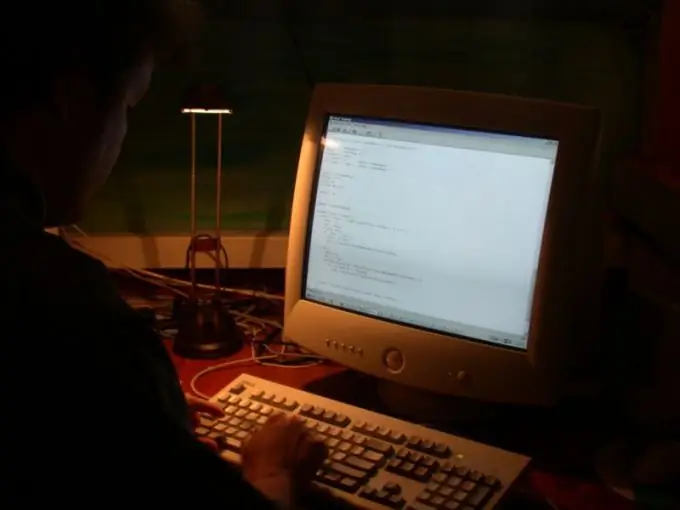
دستورالعمل ها
مرحله 1
برای مشاهده لیستی از اتصالات اینترنتی ، خط فرمان را باز کنید: "شروع" - "همه برنامه ها" - "لوازم جانبی" - "خط فرمان". دستور netstat –aon را وارد کنید و Enter را فشار دهید.
گام 2
در ستون "آدرس محلی" لیستی از اتصالات با پورت های استفاده شده را مشاهده خواهید کرد. ستون "آدرس خارجی" آدرس های IP رایانه های از راه دور را که اتصال با آنها برقرار شده است نشان می دهد. ستون "وضعیت" وضعیت فعلی اتصالات را توصیف می کند: ESTABLISHED - اتصال برقرار شده است ، CLOSE_WAIT - اتصال بسته است ، LISTENING - وضعیت در حالت تعلیق اتصال است.
مرحله 3
نمودار PID شناسه پردازش ها را با استفاده از داده های اتصال نشان می دهد. برای یافتن نام فرآیندها ، لیست وظایف را در خط فرمان تایپ کنید. در ستون "نام تصویر" لیستی از فرایندها را در ستون PID - شناسه های این فرایندها مشاهده خواهید کرد.
مرحله 4
در صورت مشاهده مشکوک به اتصال به اینترنت یا در حالت آماده به کار ، همیشه می توانید آن را با شناسه آن شناسایی کنید. اگر با نام فرآیند آشنایی ندارید ، از برنامه Everest استفاده کنید. آن را اجرا کنید ، برگه "سیستم عامل" - "فرآیندها" را باز کنید. پس از یافتن فرآیند مورد نیاز ، می توانید بفهمید که به کدام برنامه تعلق دارد.
مرحله 5
برای همین منظور می توانید از برنامه AnVir Task Manager استفاده کنید. این لیستی از تمام فرایندهای سیستم را نشان می دهد و میزان خطر آنها را تعیین می کند. شما قادر خواهید بود که فایلهای برنامه را در کجا قرار دهید و نحوه راه اندازی آن را تعیین کنید. در صورت لزوم می توانید هر پروسه ای را ببندید.
مرحله 6
با دستور taskkill می توانید هر فرایندی را از خط فرمان نابود کنید. بستن فرایندها با استفاده از شناسه های آنها راحت ترین است. به عنوان مثال ، یک برنامه در حال اجرا دارای شناسه 1460 است. برای بستن آن ، taskkill / pid 1460 / f را در خط فرمان تایپ کرده و Enter را فشار دهید. پارامتر f در انتهای دستور خاتمه فرایند را مشخص می کند.







